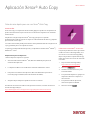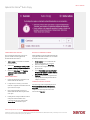I NICIO RÁPIDO
Aplicación Xerox
®
Auto Copy
Guía de inicio rápido para usar con Xerox
®
Auto Copy
DE SCRI PCIÓN
Xerox
®
Auto Copy es una aplicación de Xerox Gallery App que le ayuda a ser más productivo al
producir automáticamente copias cuando coloca sus documentos originales en el controlador
de documentos.
Simplemente configure la aplicación Xerox
®
Auto Copy para que sea su pantalla
predeterminada cuando los originales se carguen en el alimentador de documentos y prepárese
para comenzar a hacer copias.
Los usuarios autenticados pueden personalizar los valores predeterminados de configuración de
copia y guardarlos para su uso repetido en el futuro.
La aplicación está disponible de forma gratuita y es aplicable a los modelos Xerox
®
AltaLink
®
y
WorkCentre
®
i-Series.
Requerimientos para los dispositivos
Todos los dispositivos requieren lo siguiente:
• Xerox Extensible Interface Platform
®
(EIP) debe estar habilitado para permitir la
instalación de la aplicación.
• Los dispositivos deben ser un modelo Xerox
®
AltaLink
®
o WorkCentre
®
i-Series.
• Para permitir la instalación de la aplicación, debe estar habilitada la opción Xerox
®
ConnectKey
®
App Installation (Política de instalación de weblets).
• Asegúrese de que el dispositivo pueda comunicarse con Internet.
Para obtener más información sobre las configuraciones anteriores, consulte la asistencia en
línea de Xerox App Gallery en:
https://www.support.xerox.com/support/xerox-app-gallery/documentation/enus.html
CÓ M O INS T ALAR X EROX
®
A UTO COPY
El siguiente procedimiento asume que usted ha
creado una cuenta en Xerox App Gallery. Si no
tiene acceso a una cuenta Xerox App Gallery,
diríjase a la guía de inicio rápido de Xerox App
Gallery para ver las instrucciones de creación de
una cuenta.
1. Vaya a la URL de Xerox App Gallery:
https://www.xerox.com/appgallery
2. Seleccione Iniciar session.
3. Introduzca un Correo electrónico y una
Contraseña válidos.
4. En la pestaña de dispositivos, agregue una
Impresora multifunción o Impresora, si
fuera necesario.
5. En la pestaña Todas las aplicaciones,
seleccione la aplicación deseada.
6. Seleccione el botón Instalar.

Para más aplicaciones, visita www.xerox.com/appgallery
© 2020 Xerox Corporation. Todos los derechos reservados. Xerox®, Xerox Extensible Interface Platform®, AltaLink®, WorkCentre® y ConnectKey® son marcas comerciales
de Xerox Corporation en los Estados Unidos y/u otros países. BR32438
I NI C I O R Á P I D O
Aplicación Xerox
®
Auto Copy
CO N F IGUR ACION INIC IAL
Para configurar la aplicación para que se
ejecute cuando se inserta papel en el
alimentador de documentos:
1. Iniciar session en el web de CentreWare
Internet Services.
2. Seleccione Propiedades > Configuración
general > Valores prefijados de pantalla.
3. Seleccione Auto Copy como Pantalla
prefijada cuando se detectan los
originales.
HA CER UNA C OPIA
1. Inserte los documentos originales en el
alimentador de documentos.
2. La aplicación se iniciará y una cuenta
atrás de 7 segundos comenzará antes de
que comience la copia.
3. Otro original se puede cargar en el
alimentador de documentos para hacer
otra copia.
4. Puede pausar el temporizador de cuenta
atrás para realizar cambios en la
configuración de copia. Selección de
Iniciar ahora comenzará a copiar.
DE FAUL TS PE RSON ALIZAD O S
Puede guardar los valores predeterminados de
copia personalizados asociados con su nombre
de usuario de Iniciar session.
1. Iniciar session con sus credenciales de
usuario o autentique con su tarjeta.
2. Seleccione la aplicación Auto Copy.
3. Seleccione la configuración de copia
personalizada.
4. Toque Personalizar opciones prefijadas >
Establecer las opciones actuales como su
configuración prefijada.
5. Restaurar restaurará la configuración de
copia predeterminada personalizada en
cualquier momento.
CA N CELACIÓ N DE LA CO PI A
Si la Auto Copy está configurada para ser su
Pantalla prefijada cuando se detectan los
originales y necesita utilizar otra aplicación,
simplemente interrumpa la cuenta atrás
seleccionando Cancelar.
-
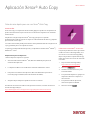 1
1
-
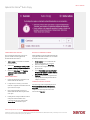 2
2
Xerox Auto Copy App Guía de instalación
- Tipo
- Guía de instalación
- Este manual también es adecuado para
Artículos relacionados
-
Xerox App Gallery Guía del usuario
-
Xerox App Gallery Guía del usuario
-
Xerox AltaLink B8045 / B8055 / B8065 / B8075 / B8090 Guía del usuario
-
Xerox SCAN Guía de instalación
-
Xerox AltaLink C8030 / C8035 / C8045 / C8055 / C8070 Guía del usuario
-
Xerox AltaLink B8145 / B8155 / B8170 Guía del usuario
-
Xerox AltaLink C8130 / C8135 / C8145 / C8155 / C8170 Guía del usuario
-
Xerox Content Hub App Guía del usuario
-
Xerox Proofreader Service App Guía de instalación
-
Xerox Auto-Redaction App Guía de instalación